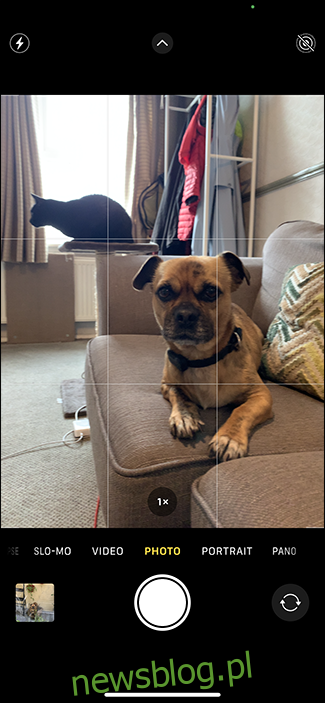Tryb zdjęć seryjnych to świetny sposób na zagwarantowanie wykonania dowolnego ujęcia akcji – ale od iOS 14 jest on nieco ukryty na iPhonie XS, iPhonie XR i nowszych urządzeniach. Oto jak go używać na nowoczesnym iPhonie.
Spis treści:
Robienie zdjęć i filmów za pomocą QuickTake
QuickTake to nowa funkcja ułatwiająca robienie krótkich filmów podczas robienia zdjęć na iPhonie. Dzięki temu aplikacja aparatu działa bardziej jak wbudowane kamery w aplikacjach takich jak Instagram i Snapchat.
Aby nagrać krótki film, przytrzymaj przycisk „Migawka”. Po zwolnieniu nagrywanie zatrzyma się. Jeśli chcesz nagrać dłuższy film, przytrzymaj przycisk „Migawka” i przeciągnij go do kłódki po prawej stronie. Spowoduje to zablokowanie nagrywania do momentu dotknięcia przycisku „Zatrzymaj nagrywanie”. Możesz robić zdjęcia, naciskając przycisk „Migawka”, nawet podczas nagrywania.
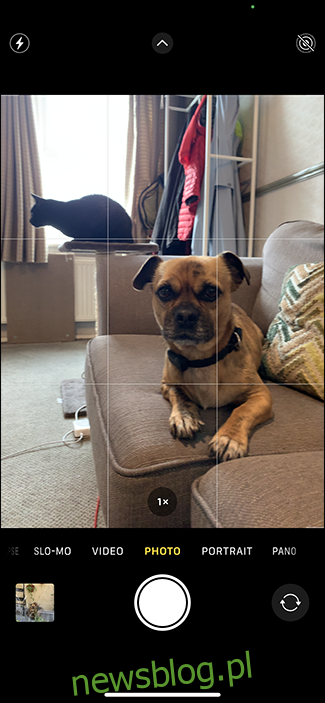
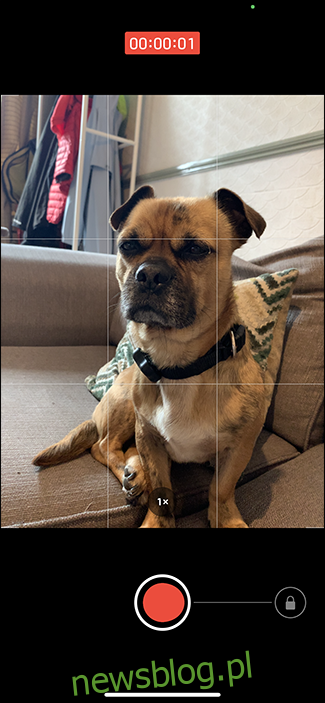
Jeśli używasz iPhone’a przez jakiś czas, możesz zauważyć, że w ten sposób strzelałeś seriami. Teraz, aby wykonać serię zdjęć, przytrzymaj przycisk „Migawka” i przeciągnij go w lewo. Twój iPhone będzie strzelał, dopóki go nie zwolnisz.
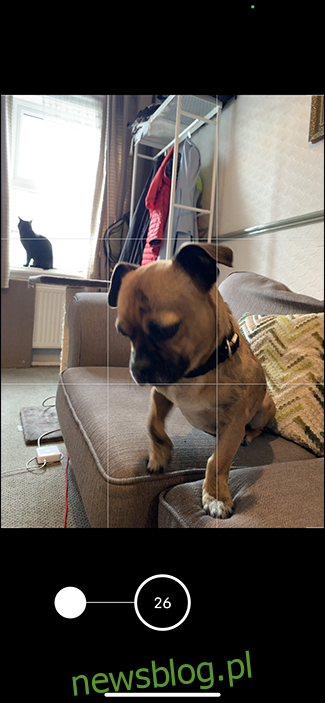
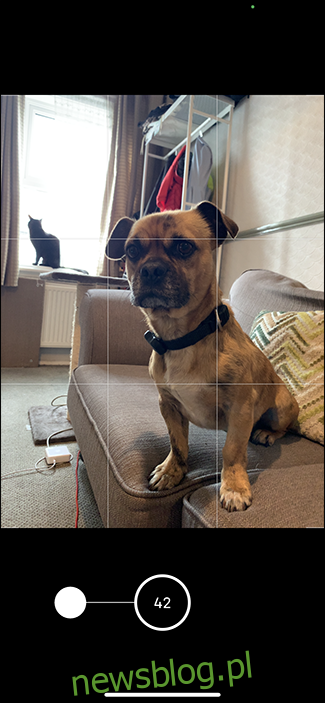
Musisz dość szybko przeciągnąć migawkę; wstrzymaj się zbyt długo, a Twój iPhone rozpocznie nagrywanie wideo.
Jeśli tak jak ja lubisz strzelać w trybie seryjnym, trochę się do tego przyzwyczaisz. Ale jest lepszy sposób.
Ustaw głośność na tryb seryjny
Przyciski głośności na iPhonie pełnią funkcję spustu migawki i współpracują z QuickTake. Kliknij „Zwiększ głośność” lub „Zmniejsz głośność”, aby zrobić zdjęcie, przytrzymaj, aby nagrać krótki film.
Możesz jednak skonfigurować swojego iPhone’a tak, aby przytrzymanie przycisku „Zwiększ głośność” zamiast robić serię zdjęć, podczas gdy przytrzymanie przycisku „Zmniejsz głośność” nadal nagrywa wideo. To świetny sposób na pełną kontrolę nad aparatem.
Aby go włączyć, przejdź do Ustawienia> Aparat i włącz opcję „Zwiększ głośność dla serii”.
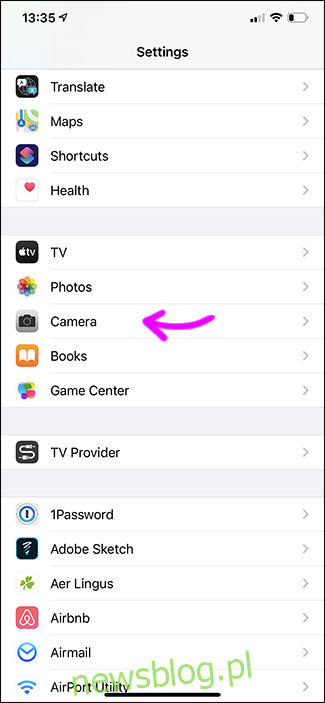
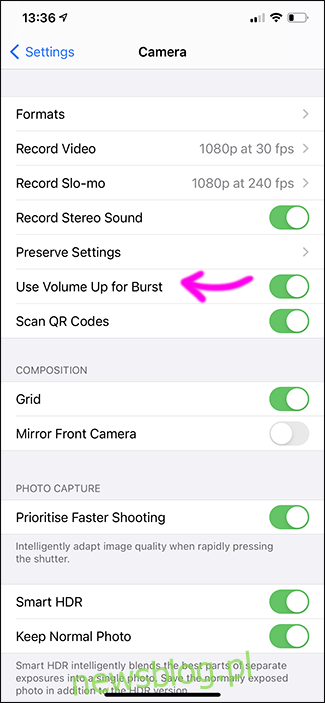
Wybieranie zdjęć z serii
Nie każde zdjęcie zrobione w serii będzie dobre. W rzeczywistości prawdopodobnie chcesz zachować tylko jeden lub dwa. Twój iPhone automatycznie wybierze to, co uważa za najlepsze zdjęcie, ale nadal powinieneś sam je przeglądać.
Aby posortować zdjęcia z serii, otwórz Rolkę z aparatu. Wybuchy pojawiają się jako mały stos zdjęć, chociaż dość trudno go zobaczyć. Stuknij w, a zobaczysz także „Seria (X zdjęć)” w lewym górnym rogu.
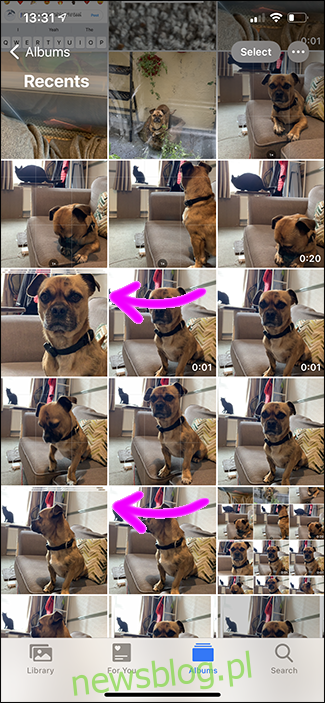
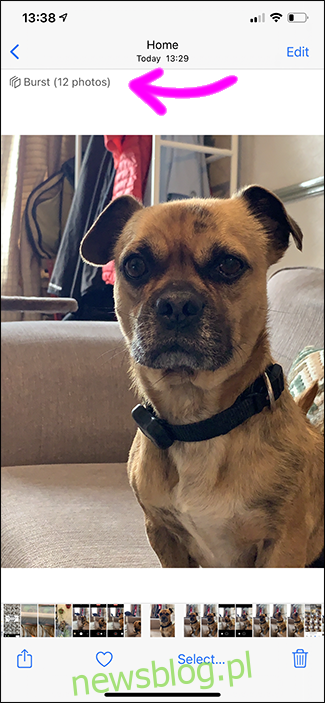
Wybierz „Wybierz” i przesuwaj palcem po zebranych zdjęciach, stukając każde, które chcesz zachować. Następnie kliknij „Gotowe”. Masz do wyboru opcję „Zachowaj wszystko” lub „Zachowaj tylko X ulubionych”.
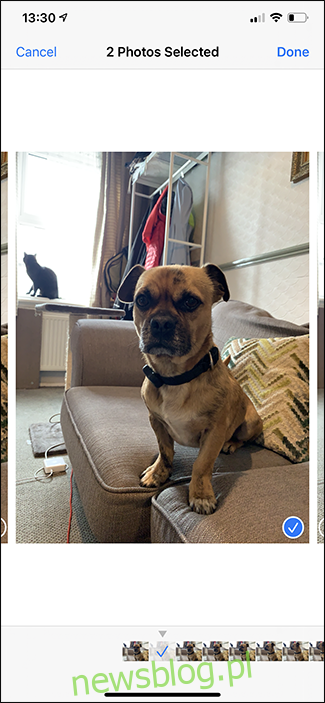
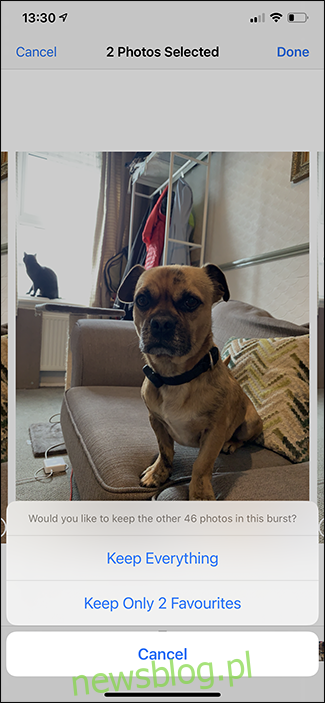
Wybierz opcję, która najlepiej pasuje. W obu przypadkach wybrane zdjęcia zostaną pobrane z serii i pojawią się jako pojedyncze zdjęcia w rolce z aparatu, gotowe do edycji, udostępniania lub ignorowania na zawsze.
(Co dziwne, nie są dodawane do Twojego albumu Ulubione. Aby to zrobić, musisz ponownie dodać je do ulubionych, dotykając ikony serca).